इंटरनेटवर गोपनीयता आणि सुरक्षितता राखणे आजकाल अत्यंत कठीण आणि अक्षरशः अशक्य आहे. टेक दिग्गजांना आमच्याबद्दल व्यावहारिकदृष्ट्या सर्वकाही माहित आहे - आम्हाला फक्त वापरकर्ता खाते तयार करणे आणि वापरायचे आहे. चांगली बातमी अशी आहे की किमान ऍपल आमच्या सर्व डेटासह योग्य गोष्ट करत आहे. ते त्यांना विकत नाही, त्याचा गैरवापर करत नाही आणि ते "हॅकर्स" द्वारे लीक होत नाही. इतरांनी, विशेषतः Google ने, कॅलिफोर्नियातील दिग्गजांचे उदाहरण घेतले पाहिजे. तथापि, इंटरनेटशी कनेक्ट होऊ शकणाऱ्या प्रत्येक उपकरणासाठी अद्वितीय असलेला MAC पत्ता वापरून, एकाधिक वाय-फाय नेटवर्कमध्ये फिरताना देखील तुमचा मागोवा घेतला जाऊ शकतो.
असू शकते तुम्हाला स्वारस्य आहे

आयफोनवर वाय-फाय ट्रॅकिंग कसे रोखायचे
ऍपल ही काही कंपन्यांपैकी एक आहे जी आपल्या ग्राहकांच्या गोपनीयतेची आणि सुरक्षिततेची काळजी घेते. अर्थात, त्याला MAC पत्त्यांद्वारे ट्रॅक करण्याच्या शक्यतांबद्दल माहिती आहे आणि ॲपल अभियंत्यांनी ट्रॅकिंगविरूद्ध योग्य पावले उचलण्याचा निर्णय घेतला आहे. म्हणूनच ते एक विशेष कार्य घेऊन आले आहेत ज्यामुळे तुम्ही तुमच्या iPhone किंवा इतर डिव्हाइसचा MAC पत्ता फसवू शकता. मूळ MAC पत्त्याऐवजी, प्रत्येक वाय-फाय नेटवर्कवर फंक्शन वापरताना तुमचे डिव्हाइस वेगळ्या MAC पत्त्यासह ओळखते, जे ट्रॅकिंग प्रतिबंधित करते. तुमच्या iPhone वर हे वैशिष्ट्य कसे सक्षम करायचे ते येथे आहे:
- प्रथम, आपल्याला आपल्या iPhone वर ॲप उघडण्याची आवश्यकता आहे नास्तावेनि.
- एकदा तुम्ही ते पूर्ण केल्यावर, शीर्षस्थानी असलेल्या विभागात जा वाय-फाय
- त्यानंतर तुम्हाला येथे वाय-फाय नेटवर्कच्या सूचीमध्ये सापडेल ज्या नेटवर्कसाठी तुम्हाला MAC पत्ता बदलायचा आहे.
- या Wi-Fi नेटवर्कसाठी, उजवीकडे क्लिक करा चिन्ह ⓘ.
- हे तुम्हाला वाय-फाय नेटवर्क सेटअप इंटरफेसवर घेऊन जाईल.
- येथे आपण फक्त खाली करणे आवश्यक आहे सक्रिय केले शक्यता खाजगी वाय-फाय पत्ता.
वरील पद्धतीचा वापर करून, तुम्ही निवडलेल्या वाय-फाय नेटवर्कवर तुमचा MAC पत्ता खोटा करू शकता, जो अन्यथा नेटवर्क दरम्यान फिरताना ट्रॅक केला जाऊ शकतो. तुम्ही फंक्शन चालू करताच, MAC पत्ता तत्काळ कसा बदलतो ते तुम्ही थेट खाली दिलेल्या ओळीवर पाहू शकता. हे नमूद केले पाहिजे की खाजगी वाय-फाय पत्ता प्रत्येक वाय-फाय नेटवर्कसाठी स्वतंत्रपणे सक्रिय करणे आवश्यक आहे. म्हणून फक्त वाय-फाय नेटवर्कच्या सूचीवर जा, त्यांच्या ⓘ चिन्हावर टॅप करा आणि कार्य सक्रिय करा. स्पूफ केलेला MAC पत्ता प्रत्येक नेटवर्कसाठी वेगळा असेल.
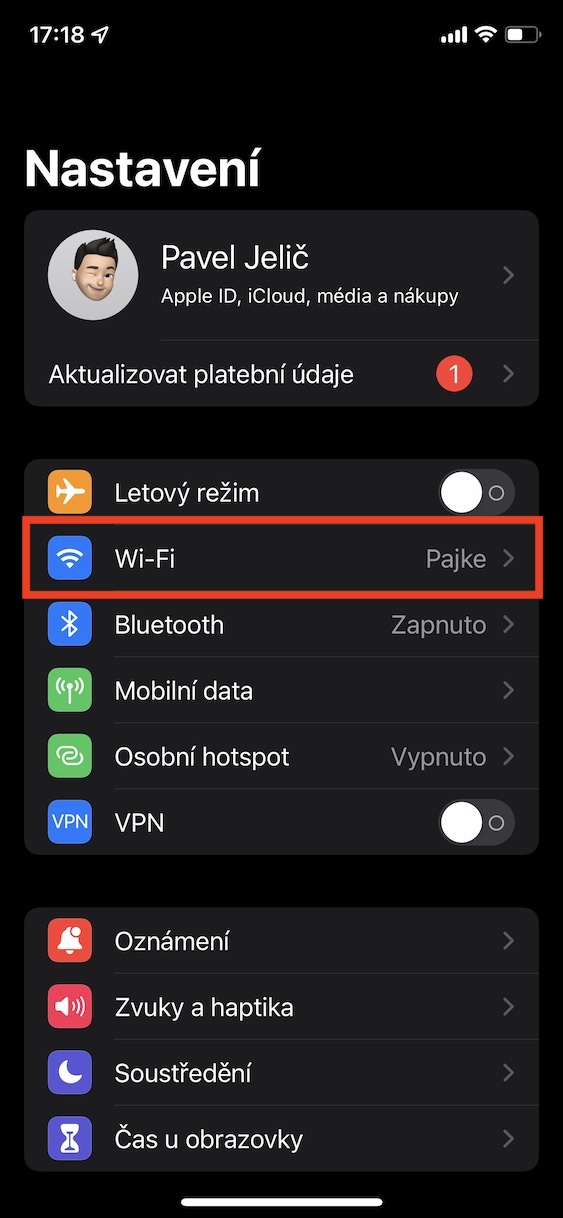
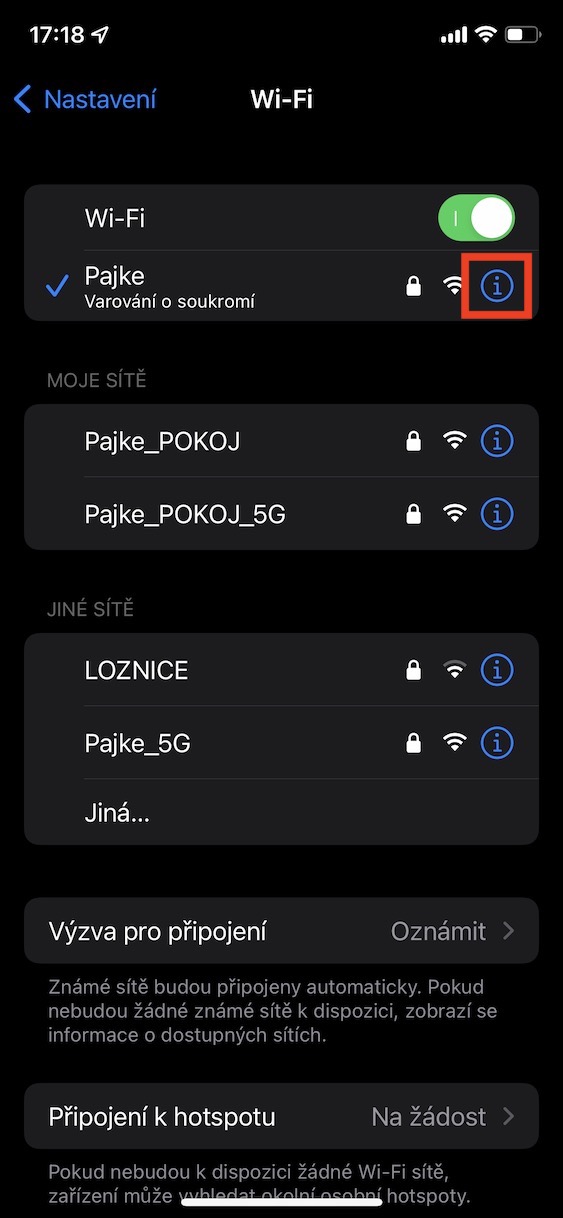
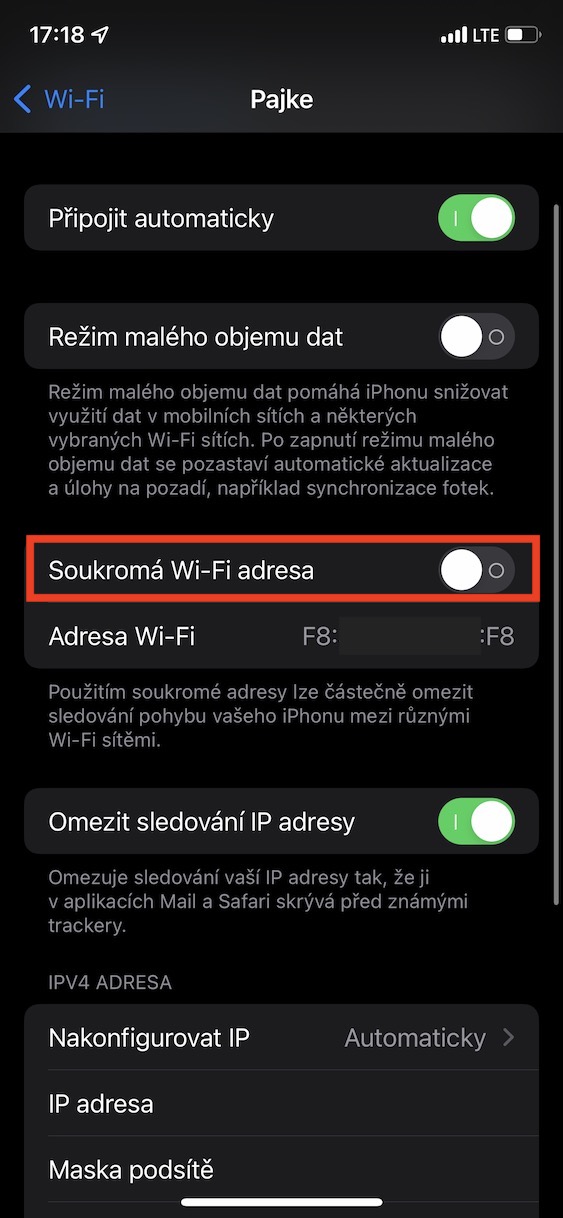
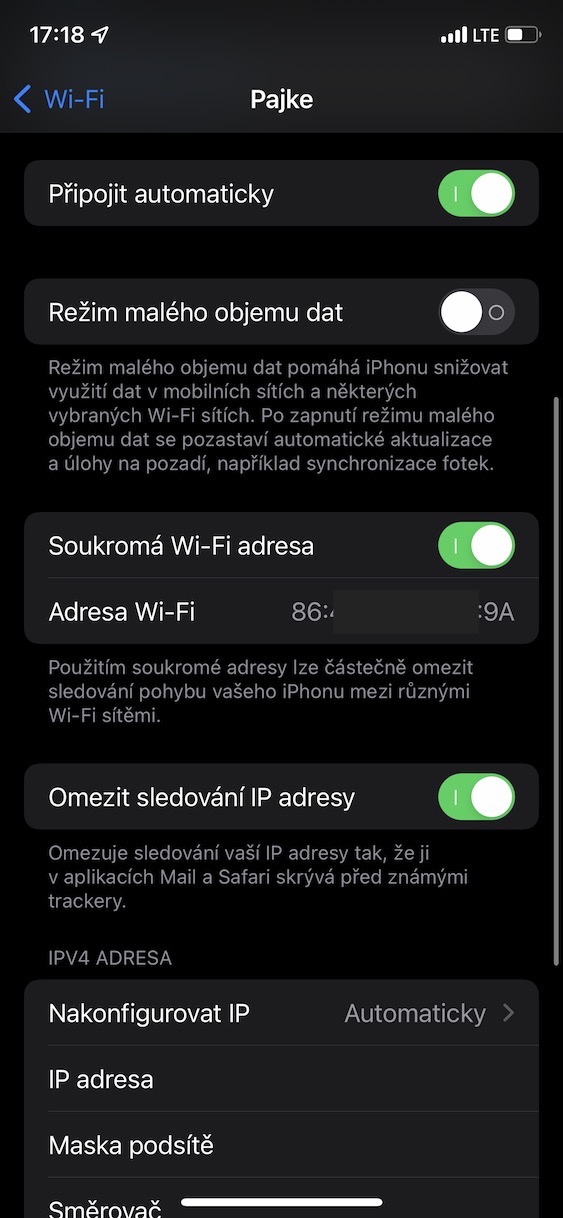
हे वैशिष्ट्य आपोआप सक्रिय होते, हे सांगण्याची गरज नाही? हे इतकेच आहे की मी हे यापूर्वी कधीही ऐकले नव्हते (ज्यासाठी मी लेखकाचे आभार मानतो), परंतु मी ते माझ्या वाय-फायमध्ये चालू केले आहे :)
सर्व प्रथम, हे निदर्शनास आणणे आवश्यक आहे की ते डीफॉल्टनुसार चालू आहे, नंतर असे म्हणणे आवश्यक आहे की ते लेखकाने लिहिलेल्यापेक्षा वेगळ्या पद्धतीने कार्य करते: हे इतके महत्त्वाचे नाही की वेगवेगळ्या नेटवर्कवर त्याचा वेगळा पत्ता आहे, परंतु मुख्यतः एका नेटवर्कमध्ये वारंवार लॉग इन केल्यावर तो पत्ते बदलतो, त्यामुळे ऑपरेटरला मी तिथे वारंवार आहे हे ओळखत नाही